Как и в любой ОС, в Android есть важные сервисы, но вы не часто с ними сталкиваетесь. Если вы их заметили, то обычно что-то не так . Кажется, что службы Google Play продолжают останавливаться для многих пользователей, и это обычно приводит к проблемам с производительностью или невозможности обновлять или загружать приложения. Не говоря уже о том, что большинство приложений Google не будут работать без этой службы.
Итак, мы позаботились о том, чтобы предложить несколько решений, которые должны помочь вам решить эту проблему соответствующим образом.
Оглавление:
- Удалить данные из сервисов Google Play
- Удалить данные из Google Services Framework
- Удаление обновлений из сервисов Google Play
- Обновление или откат сервисов Google Play через APK
- Сбросьте ваше устройство до заводских настроек
Как вы решаете, что сервисы Google Play постоянно останавливаются?
Есть несколько способов решить эту проблему. Вы должны начать с перезагрузки устройства. Если проблема повторяется, обязательно удалите данные из сервисов Google Play и Google Services Framework.
Кроме того, вы можете использовать APK для отката версии Google Play Services или, предварительно подготовившись, сбросить настройки устройства до заводских и начать с нуля.
1. Очистить данные из сервисов Google Play.
Начнем с очистки локально сохраненных данных из сервисов Google Play. Скорее всего, данные повреждены, вероятно, после обновления системы. Есть и другие причины этого явления, но они в основном применимы, если вы используете пользовательское ПЗУ с загруженными Gapps. И именно здесь мы рекомендуем снова прошить Gapps или прошить ПЗУ после чистого формата и только потом устанавливать Gapps.
С другой стороны, очистка данных должна помочь пользователям со стандартными ПЗУ, у которых службы Google Play останавливаются. Вот как удалить данные из сервисов Google Play на вашем смартфоне или планшете:
- Откройте Настройки .
- Выберите Приложения и уведомления (Приложения).
- Разверните Все приложения (Диспетчер приложений или Управление приложениями).
- Нажмите на меню с тремя точками и выберите « Показать системные процессы» .
- Откройте Службы Google Play из списка доступных приложений.
- Нажмите на хранилище .
- Нажмите « Очистить все данные » и подтвердите выбор.
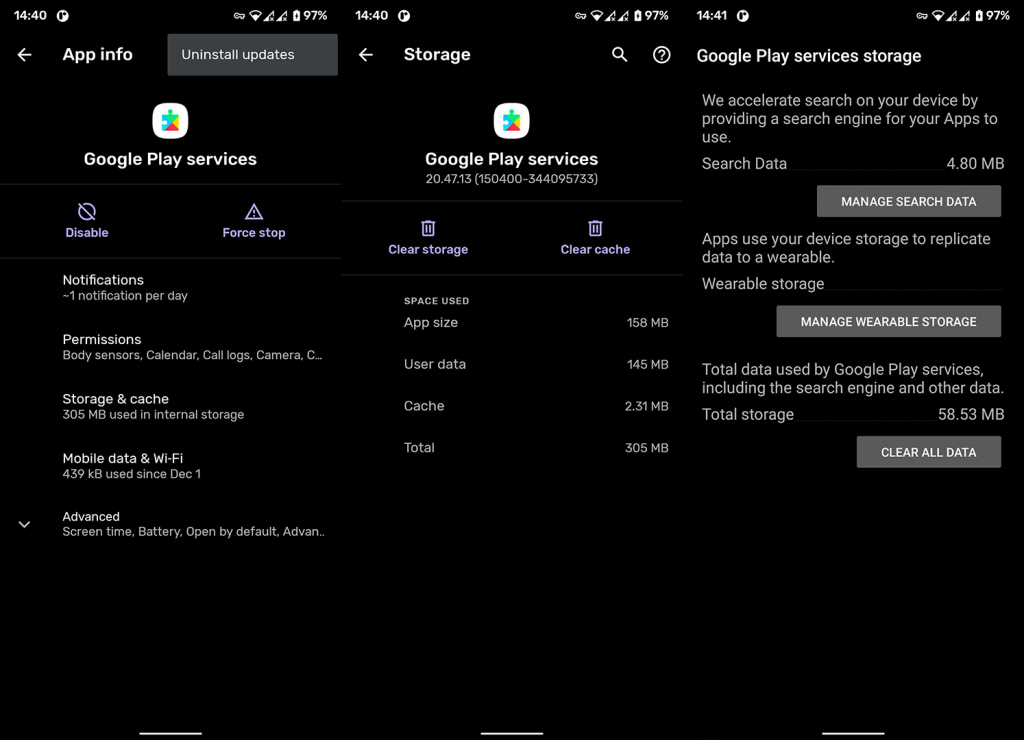
2. Очистить данные из Google Services Framework
Существует несколько системных служб Google, которые работают вместе, чтобы сделать работу с Android максимально плавной и интуитивно понятной. Google Services Framework, наряду с сервисами Google Play, находится в центре множества сервисов Google с закрытым исходным кодом, которые делают Android таким, какой он есть.
И, если что-то не так с Google Services Framework, это может привести к проблемам с Google Play Services. Наоборот. Итак, как и в предыдущем шаге, мы сбросим Google Services Framework, удалив из него данные.
Вот как удалить данные из Google Services Framework:
- Откройте Настройки .
- Выберите Приложения и уведомления (Приложения).
- Разверните Все приложения (Диспетчер приложений или Управление приложениями).
- Нажмите на меню с тремя точками и выберите « Показать системные процессы» .
- Откройте Google Services Framework из списка доступных приложений.
- Нажмите на хранилище .
- Нажмите « Очистить хранилище» и подтвердите выбор.
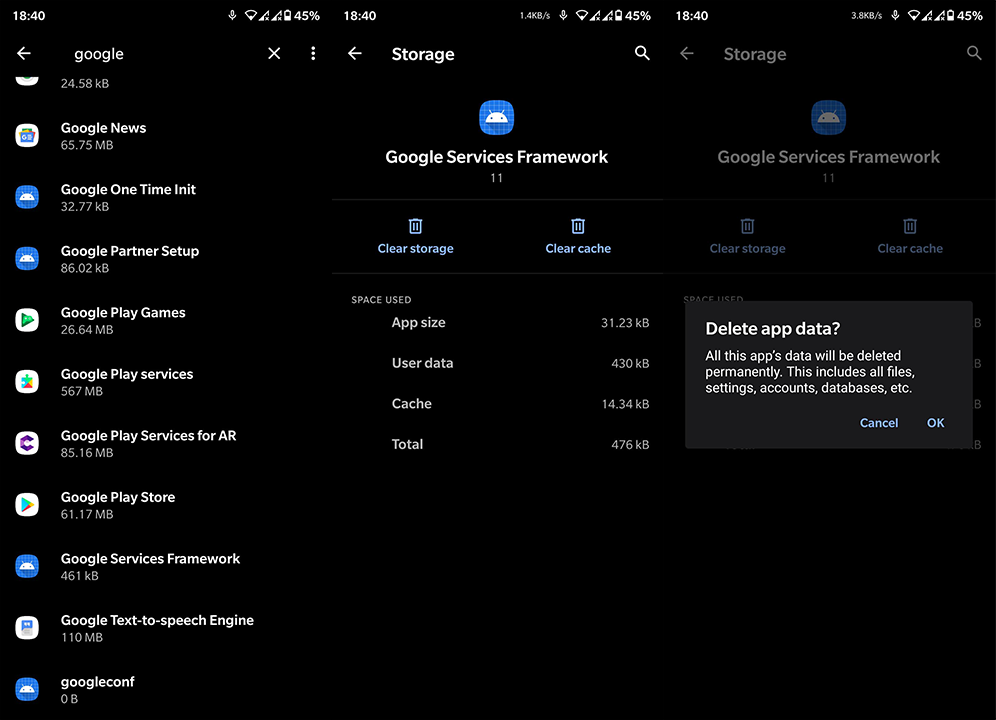
3. Удалите обновления из сервисов Google Play.
Если Службы Google Play продолжают останавливаться после того, как вы выполнили первые два шага, попробуйте еще несколько способов. Очевидно, что вы не можете переустановить сервисы Google Play. Его нельзя удалить или удалить. Однако вы можете удалить его обновления и восстановить заводские значения приложения.
После автоматического обновления приложения проблема должна исчезнуть. Вот как удалить обновления из сервисов Google Play:
- Снова перейдите в «Настройки»> «Приложения»> «Все приложения» и в трехточечном меню выберите «Показать системные процессы».
- Найдите и откройте Сервисы Google Play .
- Нажмите на меню с тремя точками и выберите « Удалить обновления » .
- Подтвердите выбор и перезагрузите устройство.
4. Обновите или откатите сервисы Google Play через APK
Теперь, если проблема не устранена, вы также можете обновить или откатить Сервисы Google Play через APK. Мы подробно писали об этом здесь , и это законный шаг по устранению неполадок, применимый во многих сценариях. По какой-то причине есть вероятность, что текущая версия сервисов Google Play несовместима или имеет определенную ошибку, из-за которой она останавливается.
Итак, вам нужно либо обновить приложение до более новой бета-версии, либо вернуться к более старой стабильной версии сервисов Google Play.
Следуйте этим инструкциям, чтобы обновить или понизить версию сервисов Google Play на Android:
- Удалите обновления для сервисов Google Play .
- Перейдите к APK Mirror здесь или используйте любой другой агрегатор APK , которому вы доверяете.
- Скачайте АПК . _ Мы рекомендуем, чтобы APK был не старше 3 месяцев. Вы также можете получить более новую бета-версию или альфа-версию. По сути, что угодно, кроме версии, которую вы сейчас используете (последняя стабильная).
- Запустите APK и при появлении запроса разрешите установку сторонних приложений (из неизвестных источников) на ваше устройство.
- Перезагрузите устройство после обновления/отката.
5. Сбросьте настройки устройства до заводских.
Наконец, если ни один из предыдущих шагов не помог устранить возникшую ошибку, мы можем только предложить сбросить ваше устройство до заводских настроек. Если вы не знаете, что именно делает сброс до заводских настроек, ознакомьтесь с этой статьей , в которой мы рассмотрели все важные вещи. Честно говоря, это выглядит как серьезная системная проблема, и, когда это происходит (начинаются сбои важных системных служб), обычно помогает сброс настроек к заводским.
Вот как выполнить сброс настроек на Android:
- Откройте Настройки .
- Выберите Система .
- Выберите Сбросить параметры .
- Нажмите Стереть все (сброс настроек) .
- Коснитесь «Стереть все» .
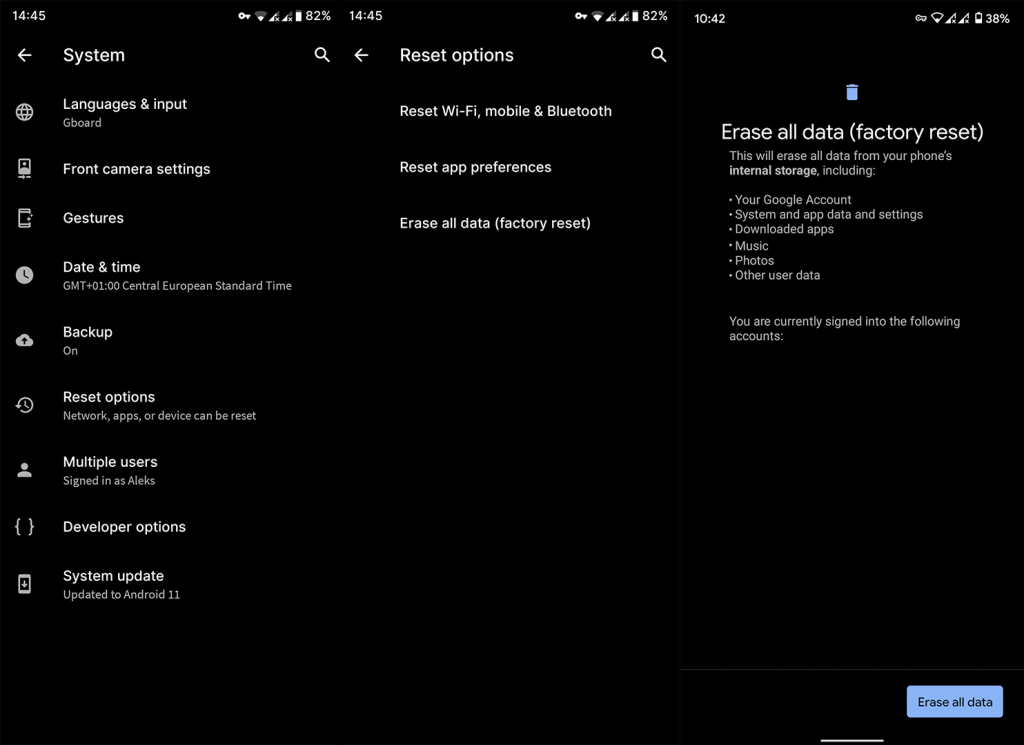
- Ваше устройство перезагрузится , и вы попадете на экран начальной настройки .
- Оттуда войдите в учетную запись Google и/или OEM-производителя и восстановите все резервные копии.
И это обертка. Спасибо за чтение, следите за нами в социальных сетях ( и ) и оставляйте альтернативные решения или вопросы в разделе комментариев ниже.

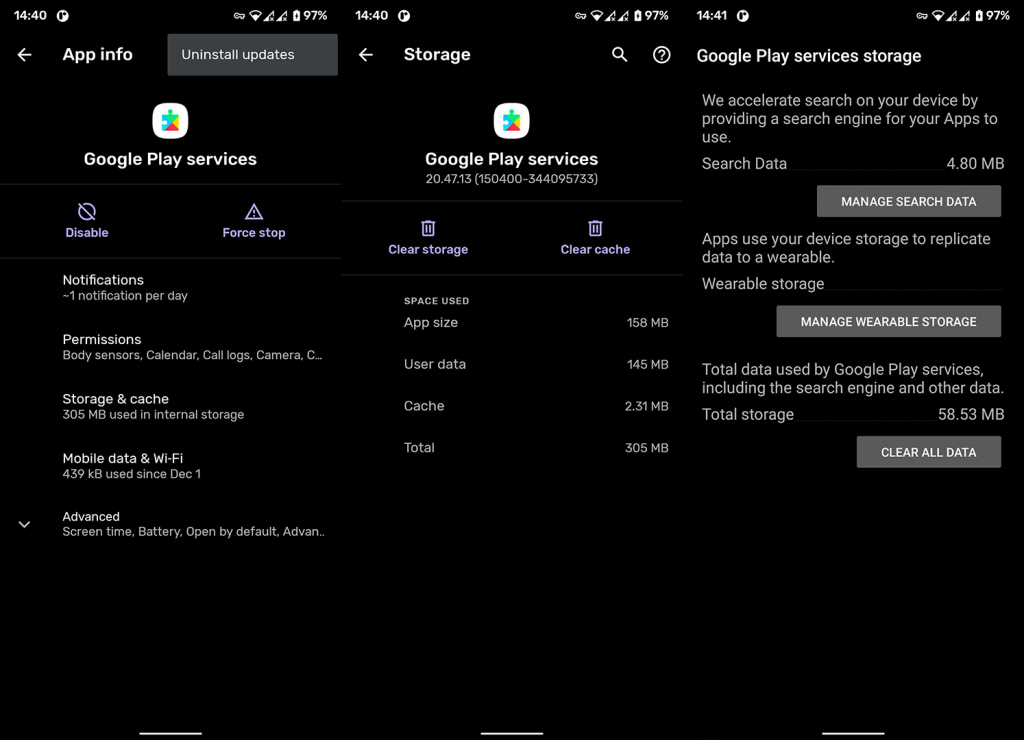
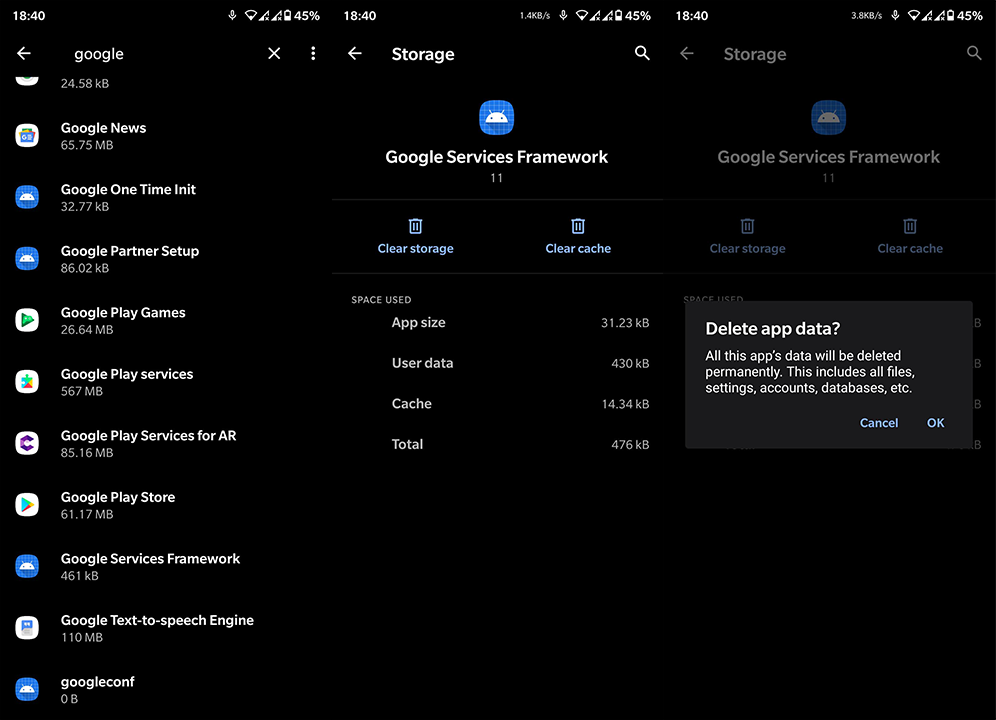
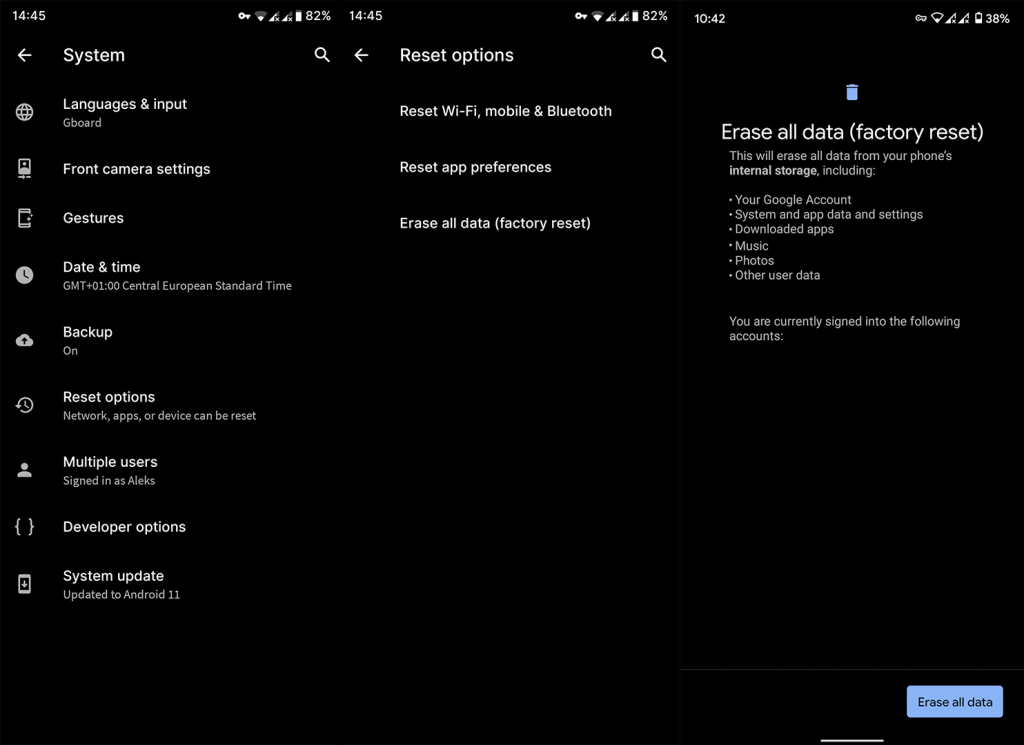

![Как решить проблему «Sims 4 Сим не спит»? [ПРОВЕРЕННЫЕ СПОСОБЫ] Как решить проблему «Sims 4 Сим не спит»? [ПРОВЕРЕННЫЕ СПОСОБЫ]](https://luckytemplates.com/resources1/images2/image-6501-0408151119374.png)


![Исправить Dungeon Siege 2 без указателя мыши [ПРОВЕРЕННЫЕ СПОСОБЫ] Исправить Dungeon Siege 2 без указателя мыши [ПРОВЕРЕННЫЕ СПОСОБЫ]](https://luckytemplates.com/resources1/images2/image-5004-0408151143369.png)

![Ваш компьютер или сеть могут отправлять автоматические запросы [ИСПРАВЛЕНО] Ваш компьютер или сеть могут отправлять автоматические запросы [ИСПРАВЛЕНО]](https://luckytemplates.com/resources1/images2/image-1491-0408150724646.png)
